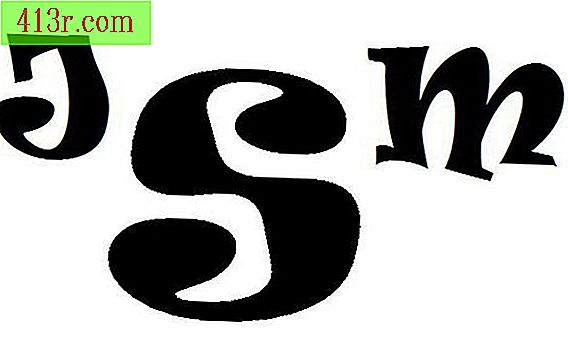Как да видите метаданни в програмите за снимки

Работете с Adobe Photoshop
Стъпка 1
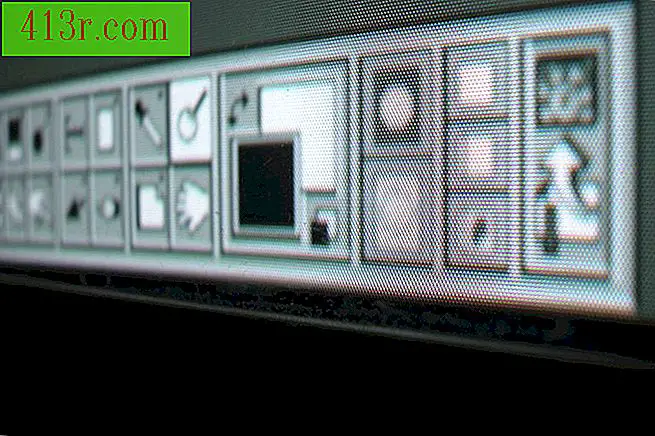 Запазете Ablestock.com/AbleStock.com/Getty Images
Запазете Ablestock.com/AbleStock.com/Getty Images Отворете снимката в Photoshop, за да научите нейните метаданни.
Стъпка 2
Отворете "Файл" и отидете на "Информация за файла". Ще се покаже диалогов прозорец "Информация за файла".
Стъпка 3
Кликнете върху "Данни за камерата". Оттук можете да видите данни, като например вида на камерата и обектива, използвани за заснемане на снимката, както и фокусното разстояние и диафрагмата, както и датата и часа, в които е направено изображението.
Стъпка 4
Изберете "Описание"; Тук можете да добавите ключови думи и описание на изображението, както и заглавие.
Стъпка 5
Отидете на "IPTC"; Тук можете да видите или добавите заглавието и адреса на фотографа, уеб адреса, телефонните номера и имейл адресите. IPTC е стандарт за метаданни, разработен за професионални фотографи от Международния съвет за пренос на телекомуникации. Другите категории включват "Видео данни", "Аудио данни" и "Мобилни SWF".
Работете с фотогалерията на Windows Live
Стъпка 1
 Запазете Siri Stafford / Digital Vision / Гети изображения
Запазете Siri Stafford / Digital Vision / Гети изображения Импортирайте снимките, които искате да видите. За да направите това, кликнете върху "Старт", изберете "Импортиране". Изберете камерата или папката с снимките, които искате да редактирате, кликнете върху "Импортиране" и след това върху една от двете предложени опции. накрая кликнете върху "Напред". Изберете снимките и кликнете върху "Импортиране".
Стъпка 2
Кликнете върху "Етикет и улавяне", изберете "Свойства". Ще се появи прозорец за превъртане надолу, където можете да изберете между "Преименуване", "Размер" или "Задаване на време". За всяка от тези категории метаданни ще се отвори диалогов прозорец, когато кликнете върху нея.
Стъпка 3
Кликнете върху "Преименуване", за да видите прозореца "Информация" в долния десен ъгъл на фото галерията. Не можете да промените името на снимката.
Стъпка 4
Изберете "Преоразмеряване", за да видите диалоговия прозорец за преоразмеряване. Ако промените размера на снимката, кликнете върху "Промяна и промяна на размера", за да запазите промените.
Стъпка 5
Кликнете върху "Задаване на време", за да видите диалоговия прозорец "Промяна на часа в снимката". Ако промените времето, кликнете върху "OK", за да запазите и да се върнете в главната галерия.
Работа с Google Picasa
Стъпка 1
 Запазете Jupiterimages / Brand X Pictures / Гети изображения
Запазете Jupiterimages / Brand X Pictures / Гети изображения Включете компютъра и отворете Picasa.
Стъпка 2
Отворете желаните от вас снимки, като въведете дума за търсене в полето "Търсене" в библиотеката. Можете също така да търсите снимки с помощта на предварително дефинирани филтри на Picasa.
Стъпка 3
Кликнете върху панела "Показване / Скриване на свойства", за да видите EXIF метаданните на вашите снимки. Друг начин да го видите е чрез щракване с десния бутон на мишката (върху компютър) или "Control + click" (върху Mac) върху изображение, след което изберете "Property" (за PC) или "Get information" (за Mac).
Стъпка 4
Погледнете метаданните, като дата и час, името на автора и местоположението в панела "Свойства". Можете също така да ги промените, ако желаете.